一、 登录
访问http://localhost/testlink/login.php,进入TestLink登录页面,这里注意,如果搭建环境时修改了端口,这里要在localhost后边加上“:端口号”,这样方能登录成功
二、创建项目
登录成功后如下图显示,进入testlink创建项目页面
输入项目名称,点击点击create,即创建项目成功。
三、创建用户
点击User Management创建用户,输入用户名和密码,点击Save创建成功。
TestLink系统提供了六种角色,分别是tester、guest、tester、 test designer 、senior tester 、leader、admin。相对应的功能权限如下:
6个用户级别:
Guest:可以浏览测试规范、关键词、测试结果以及编辑个人信息 ;
Tester:可以浏览测试规范、关键词、测试结果以及编辑测试执行结果;
Test Designer:编辑测试规范、关键词和需求规约;
Senior Tester:允许编辑测试规范、关键词、需求以及测试执行和创建发布 ;
Leader:允许编辑测试规范、关键词、需求、测试执行、测试计划(包括优先级、里程碑和分配计划)以及发布 ;
Admin:一切权力,包括用户管理 ;
这里我们选择leader。
四、创建用例库
点击Test Specification创建用例库
双击CAR创建模块:
创建模块成功后双击模块名称,点击Create Test Suite创建子模块
创建好用例库之后点击Create Test Case开始编写测试用例,编写完成后点击create
如图所示,用例已经编写成功
五、版本管理
点击Test Plan Management
点击 Builds / Releases
创建成功后如图显示
六、分配用例
Build创建完毕后,给每一个build引入用例并将用例分配至个人
点击Add/Remove test cases,选中用例点击Assign to user on and/on build将用例分配至刚才创建的用户handong,build选择build1.1.点击adding
七、执行用例后改变用例状态
登录刚才创建的用户,登录成功后点击Test Cases Assigned to Me
点击绿色齿轮,选择Passed,点击save execution
如图所示,用例状态已经改变










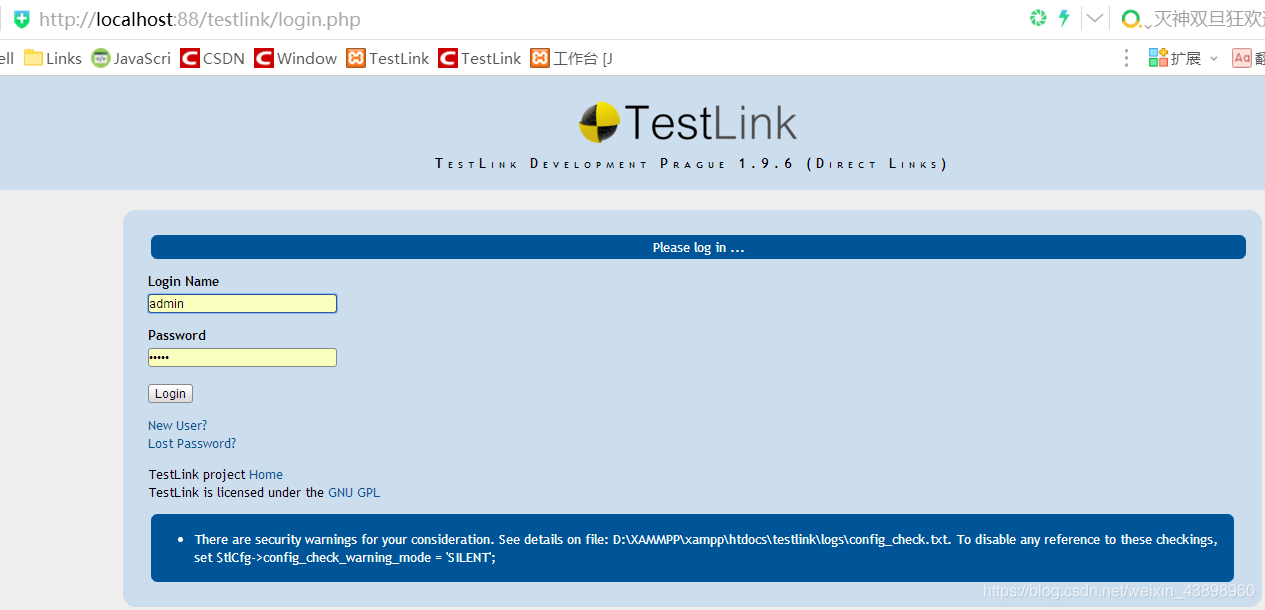
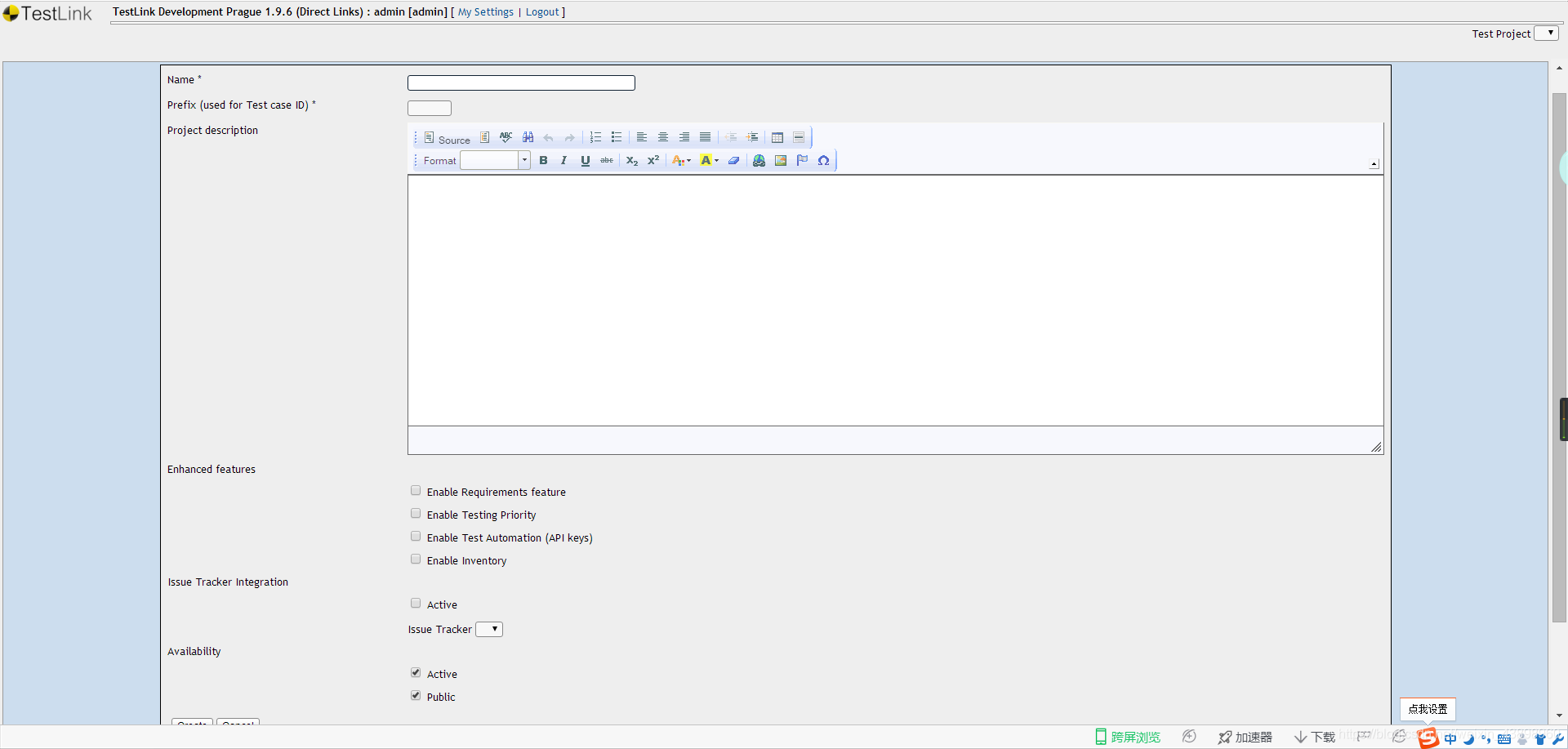
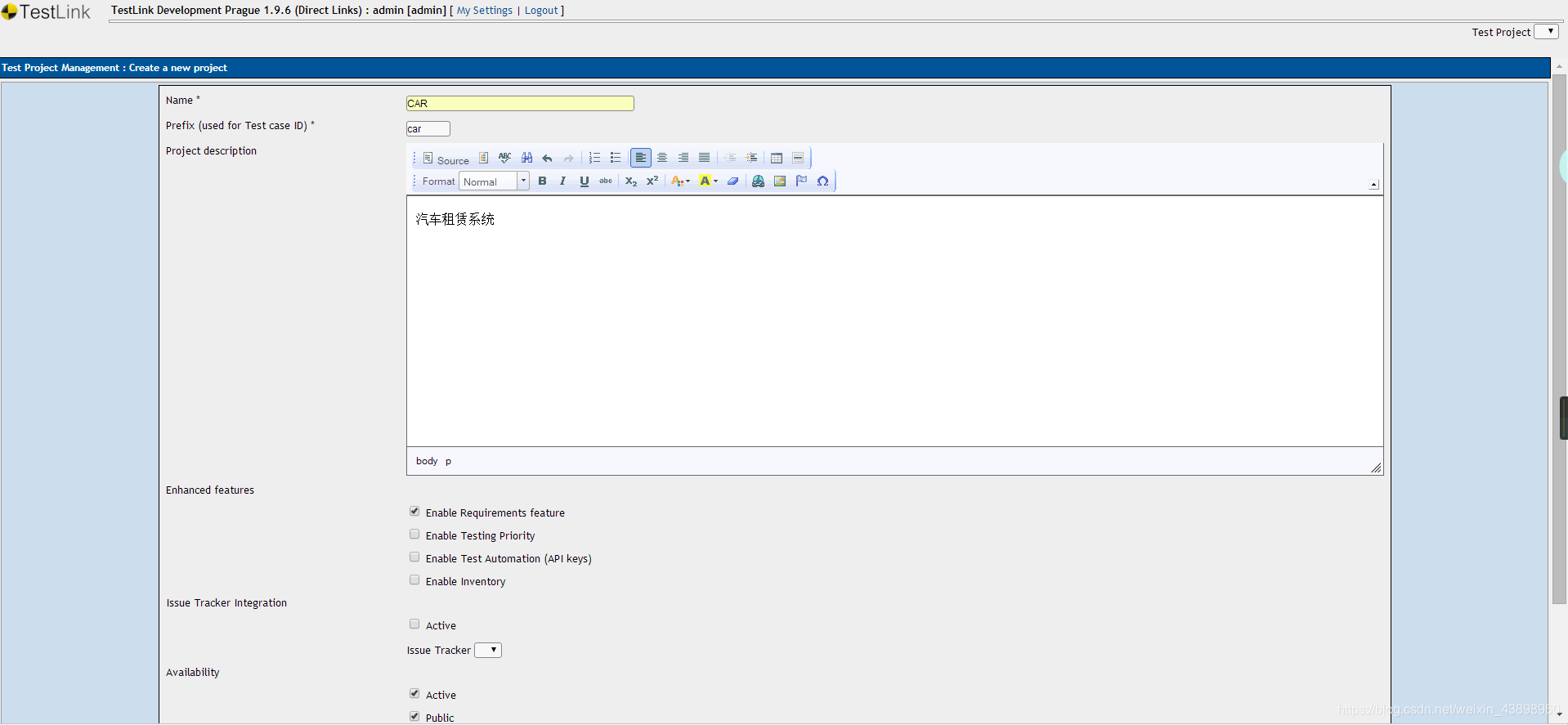

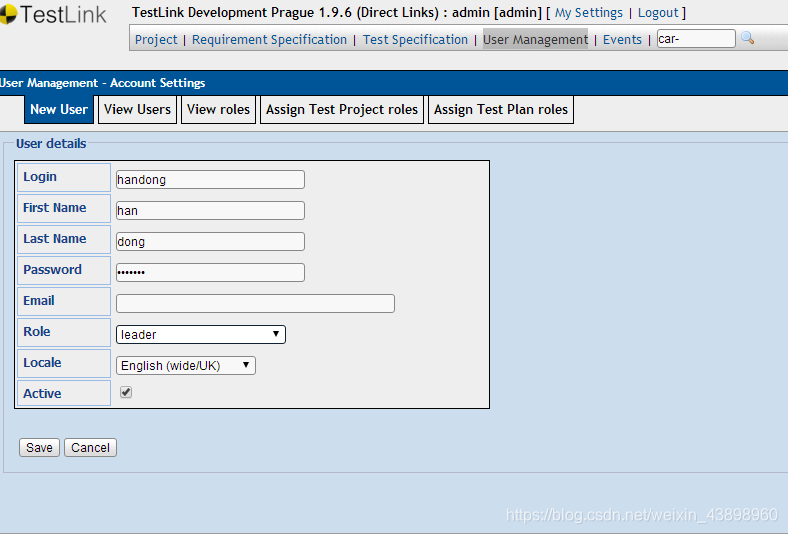
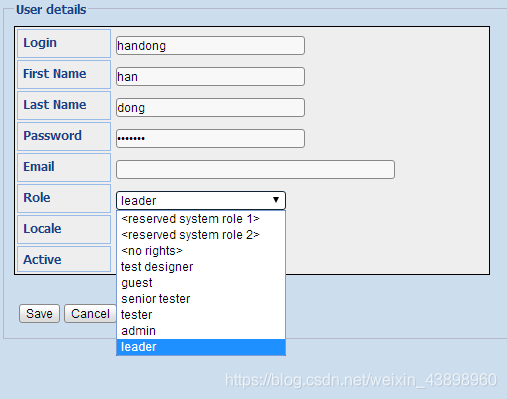
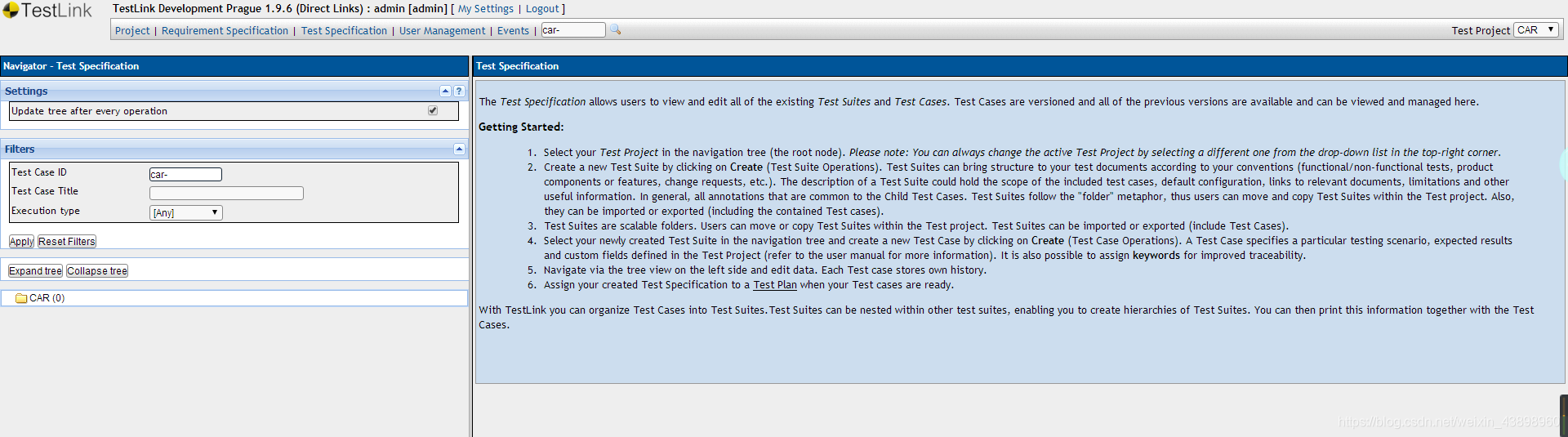
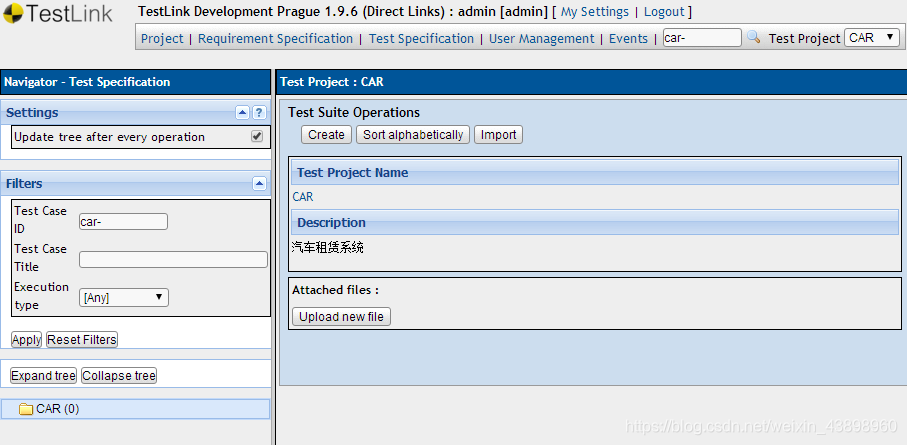

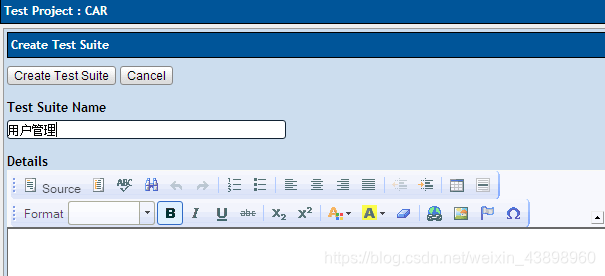
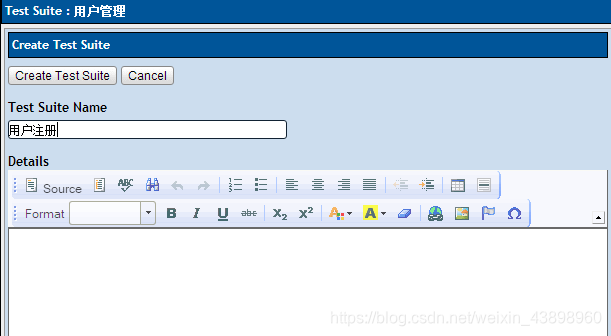
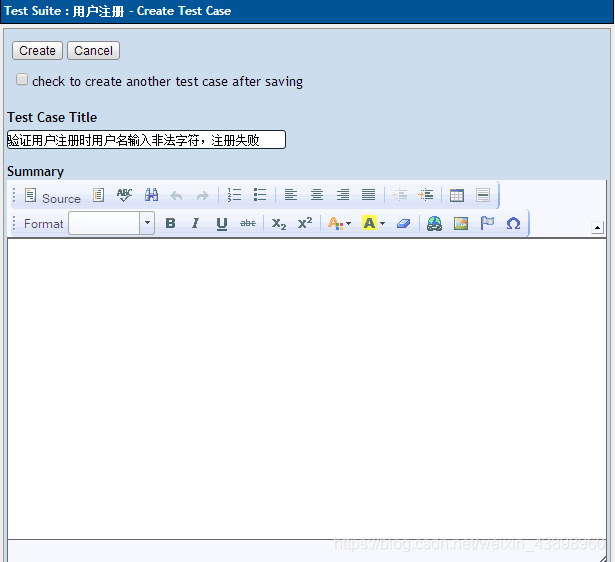

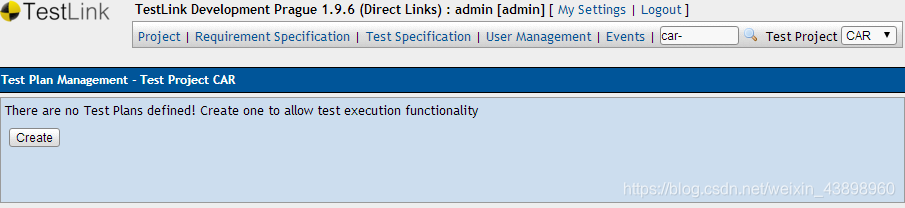
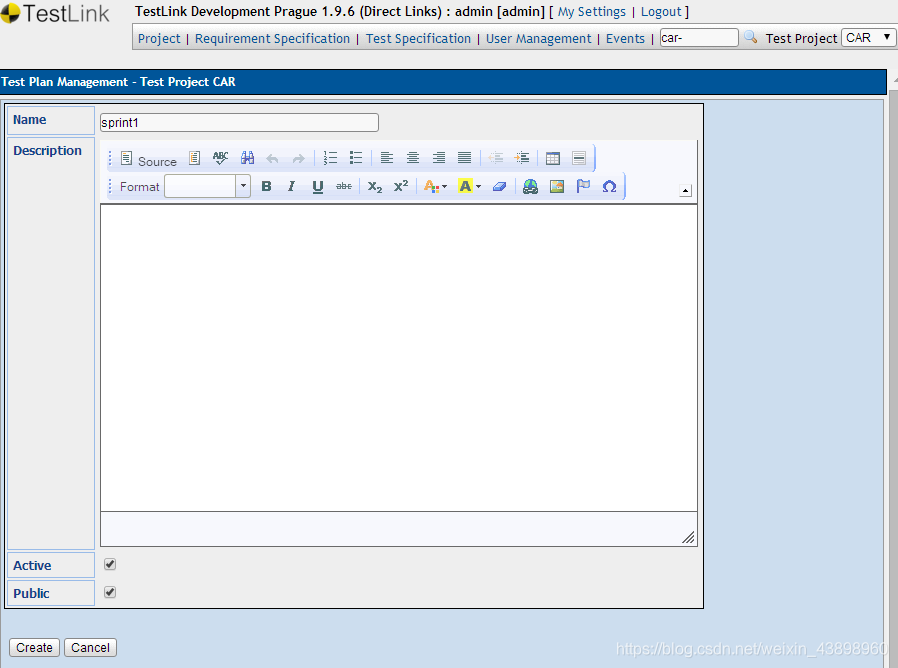
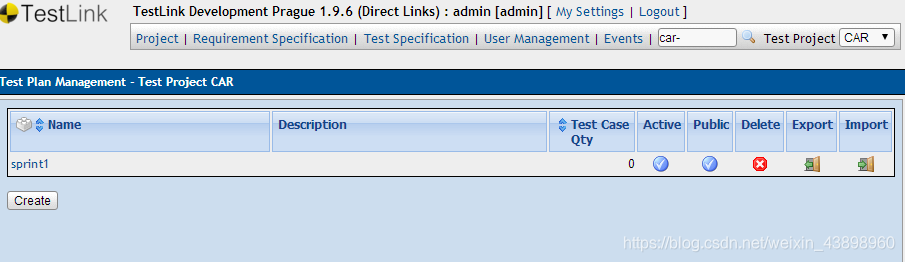
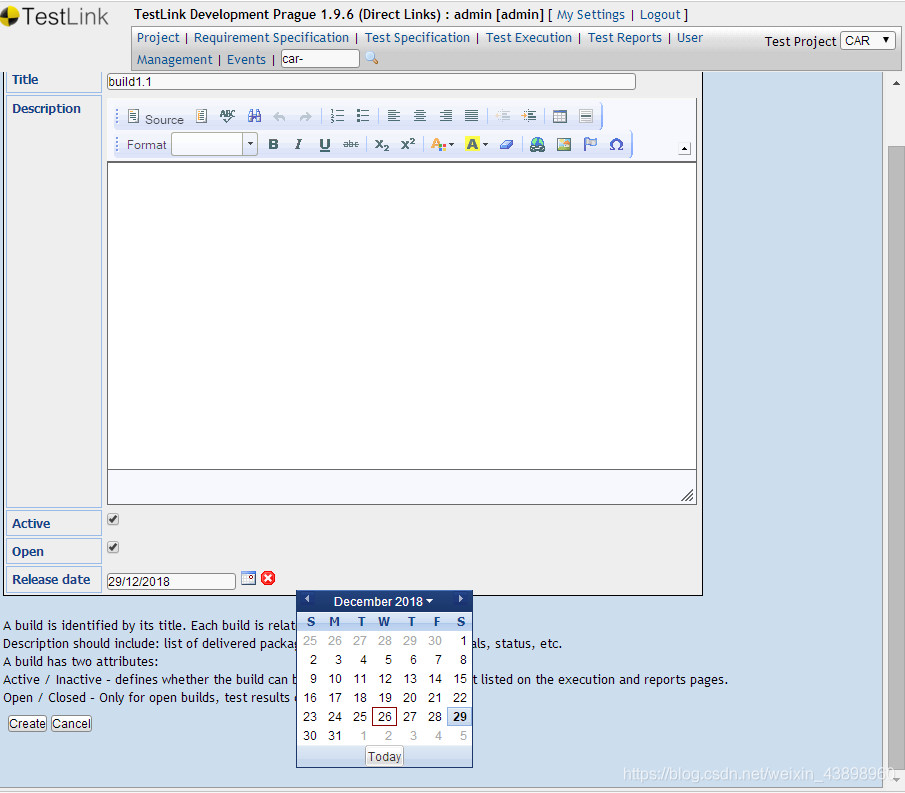

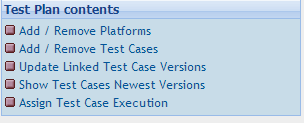
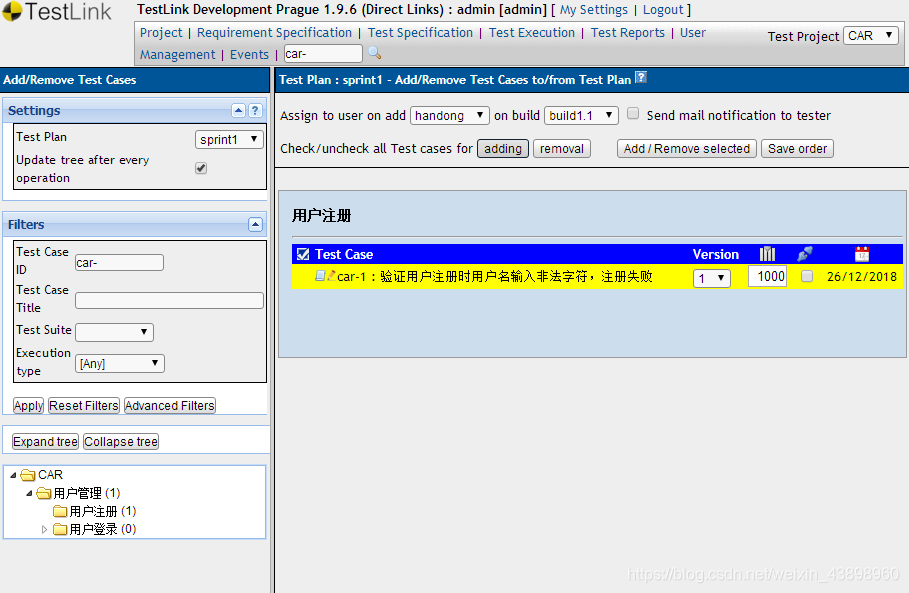
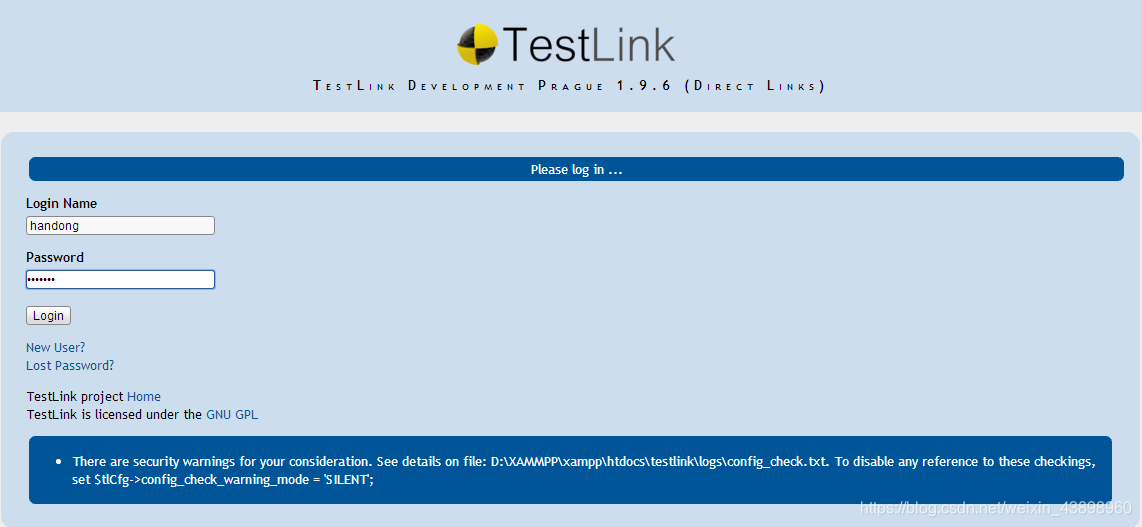

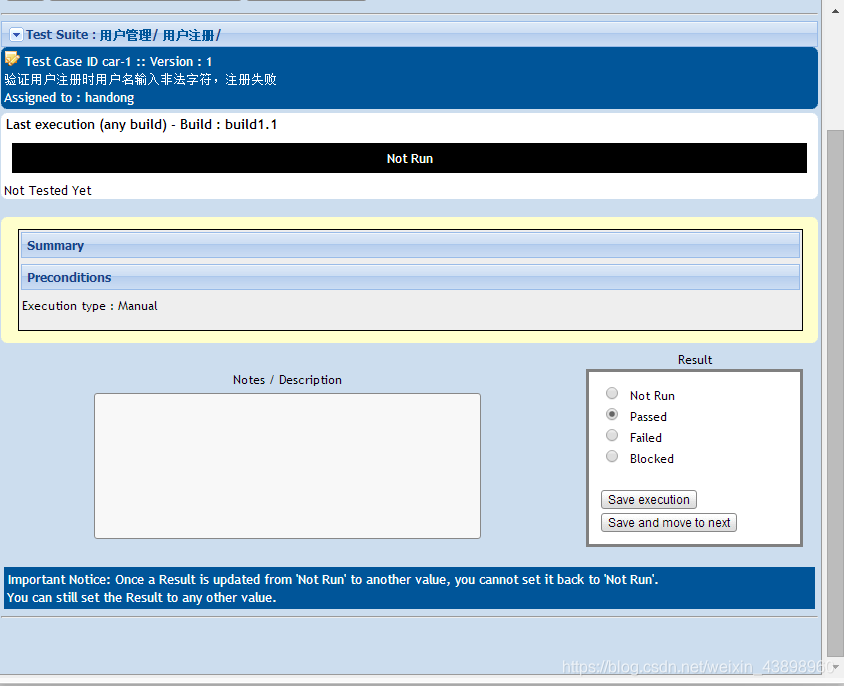
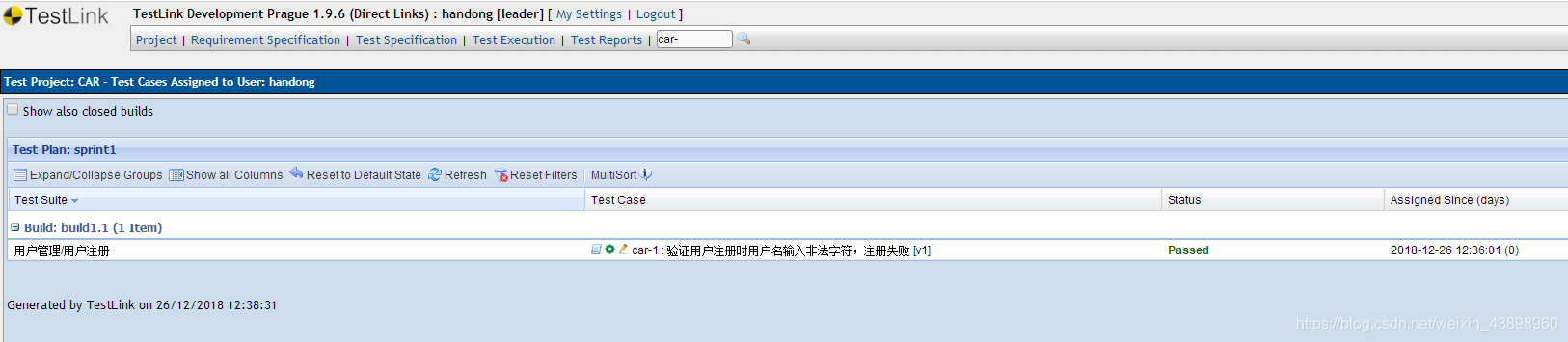













 1064
1064











 被折叠的 条评论
为什么被折叠?
被折叠的 条评论
为什么被折叠?








